浩辰CAD2023 beta给图形填充颜色的方法
时间:2022-12-07 14:21:54作者:极光下载站人气:315
浩辰cad软件可以对图纸进行填充颜色操作,我们会使用浩辰cad软件画出很多的图形,需要对一些图形进行颜色的填充,图形进行颜色的填充可以用来区分不同图形之间的组合样式,从而得到自己想要的一个图纸效果,但是一些小伙伴不知道怎么给图形填充颜色,其实我们通过快捷键进入到图案填充和渐变色的窗口下进行操作,关于如何填充图形颜色的方法非常的简单,填充了颜色可以让图形看起来更加的好看,下方是关于如何使用浩辰CAD给图形填充颜色的方法,感兴趣的小伙伴可以看看,希望可以帮助到大家。
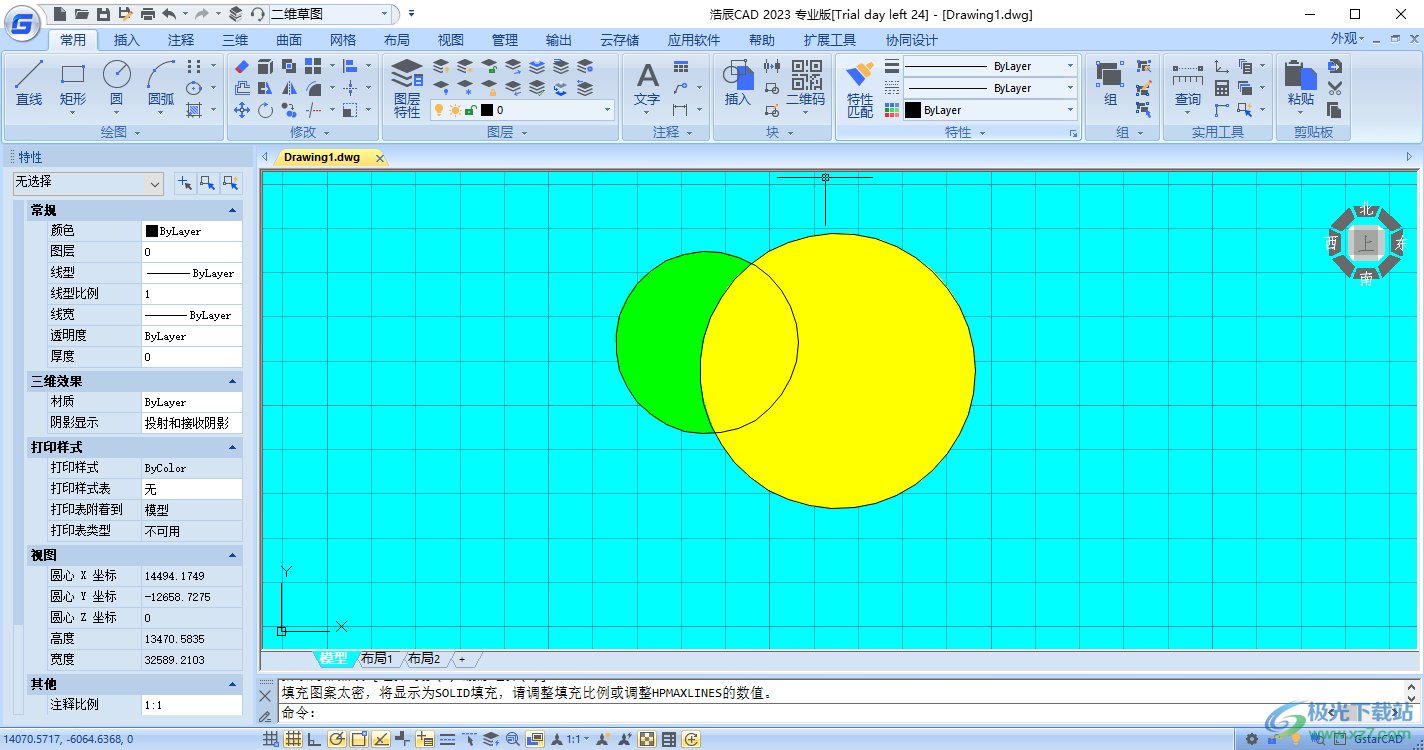
方法步骤
1.将浩辰CAD软件双击打开之后,我们现在画布上画出两个圆形来演示一下,点击【常用】,点击圆之后在画布上画出两个交叉的圆。
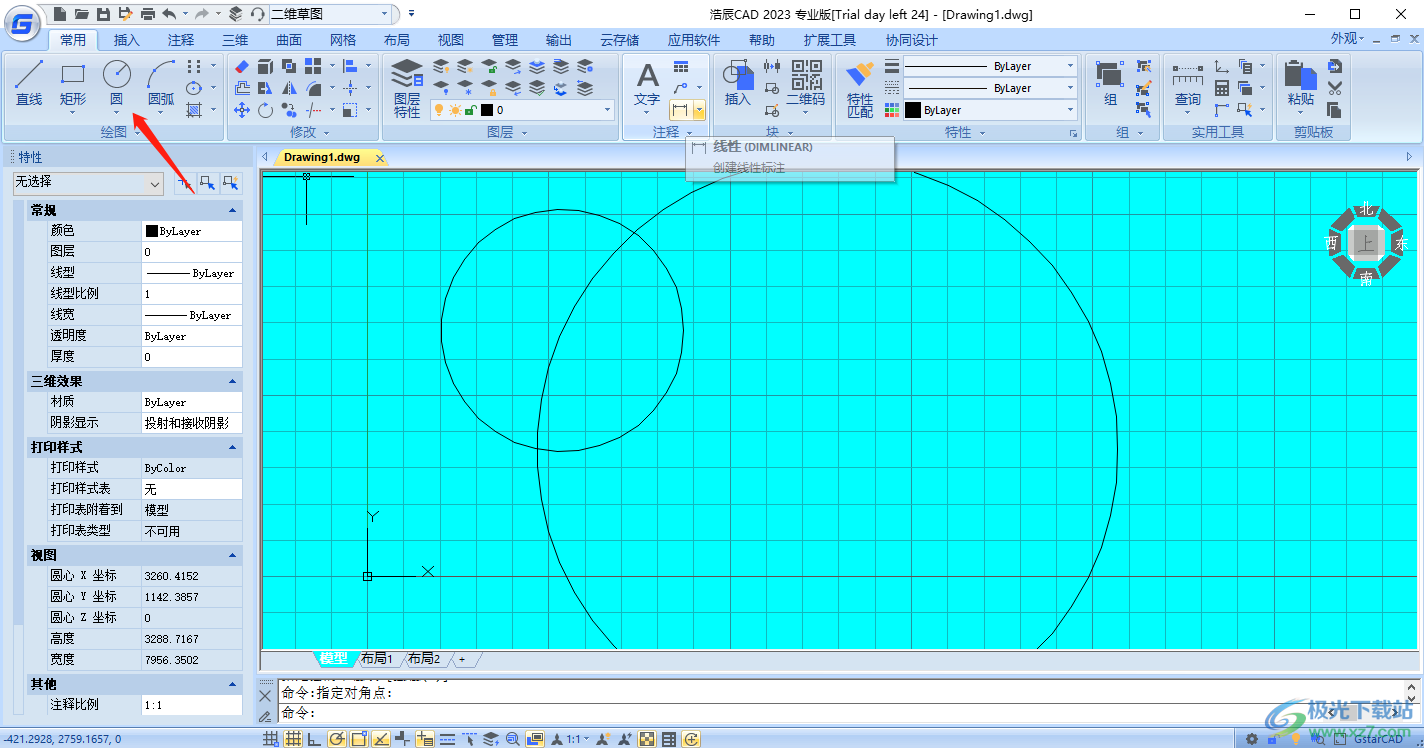
2.接着在画布的底部有一个命令,在命令的后面输入【H】字母,然后按下键盘上的回车键即可打开操作页面。
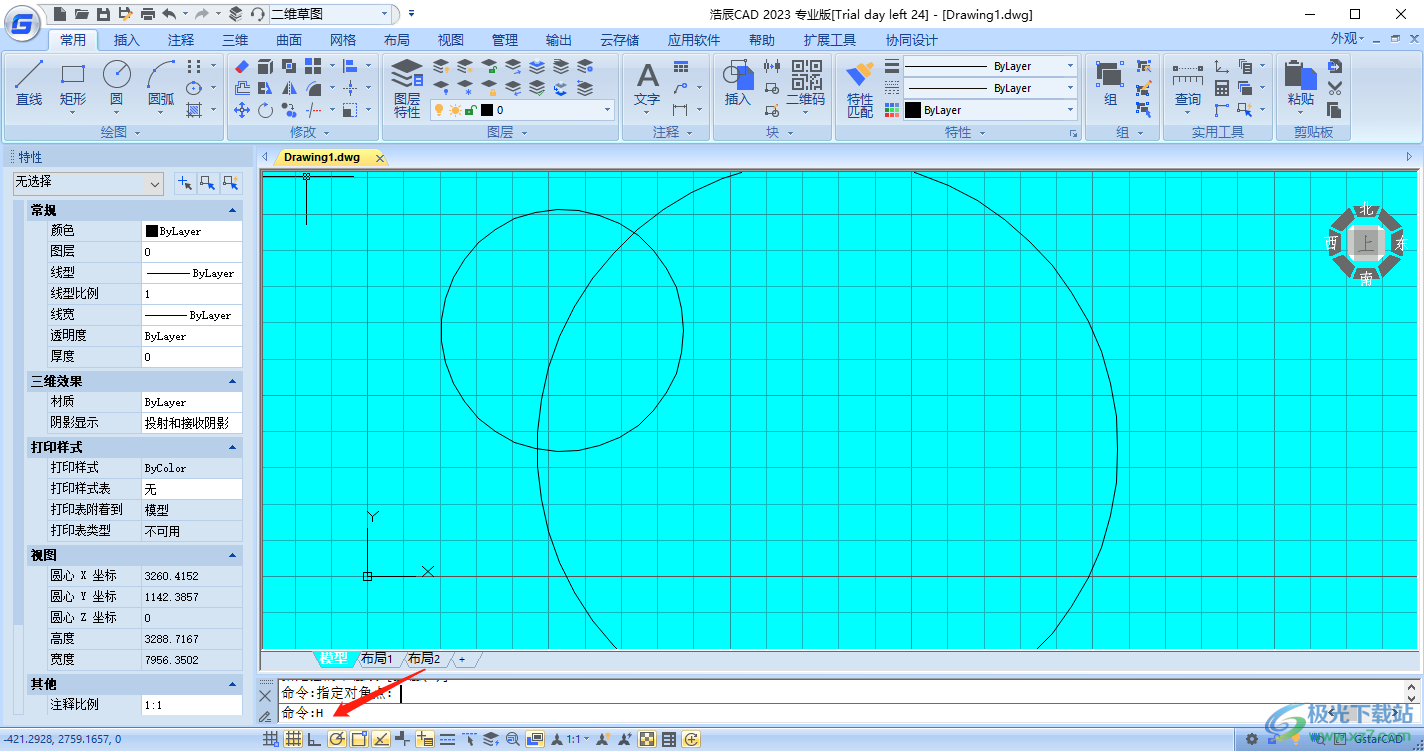
3.在【图案填充和渐变色】的窗口下,点击【图案填充】,在【图案】的后面点击一下三个点,在打开的窗口中选择【其他预定义】,选择第一个图案,点击确定。
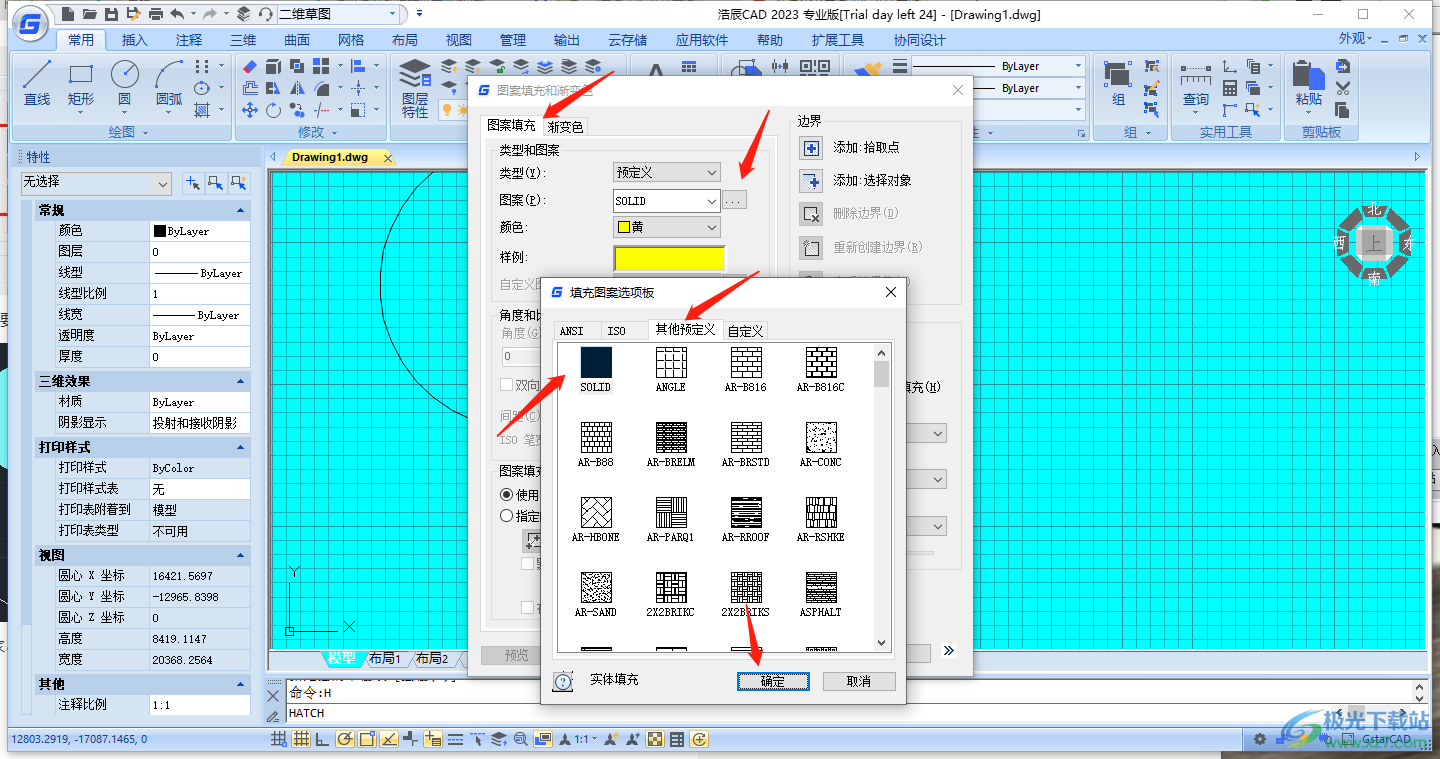
4.之后将颜色的下拉框打开,可以点击【选择颜色】进入到颜色的页面窗口中。
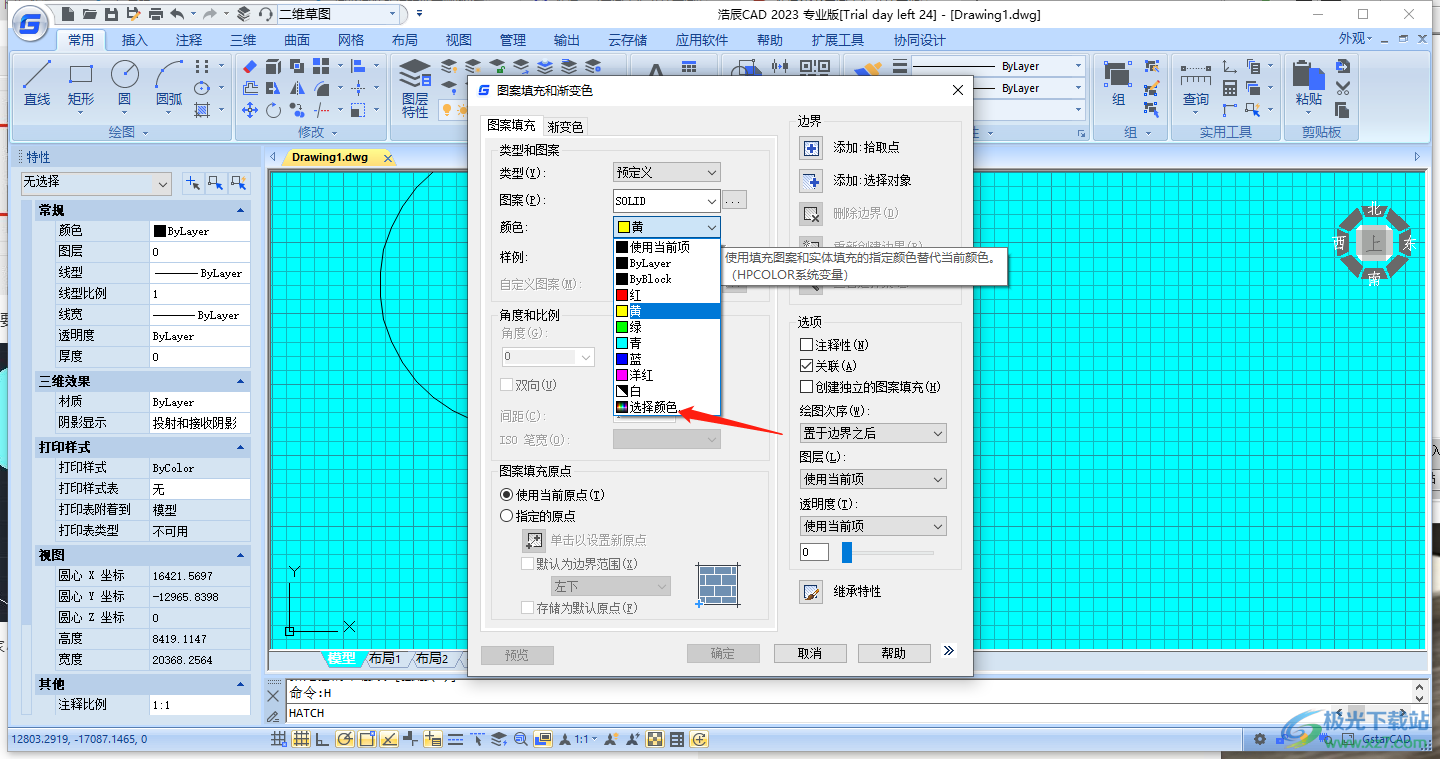
5.在选择颜色的窗口下勾选自己想要的一个颜色,然后点击确定按钮。
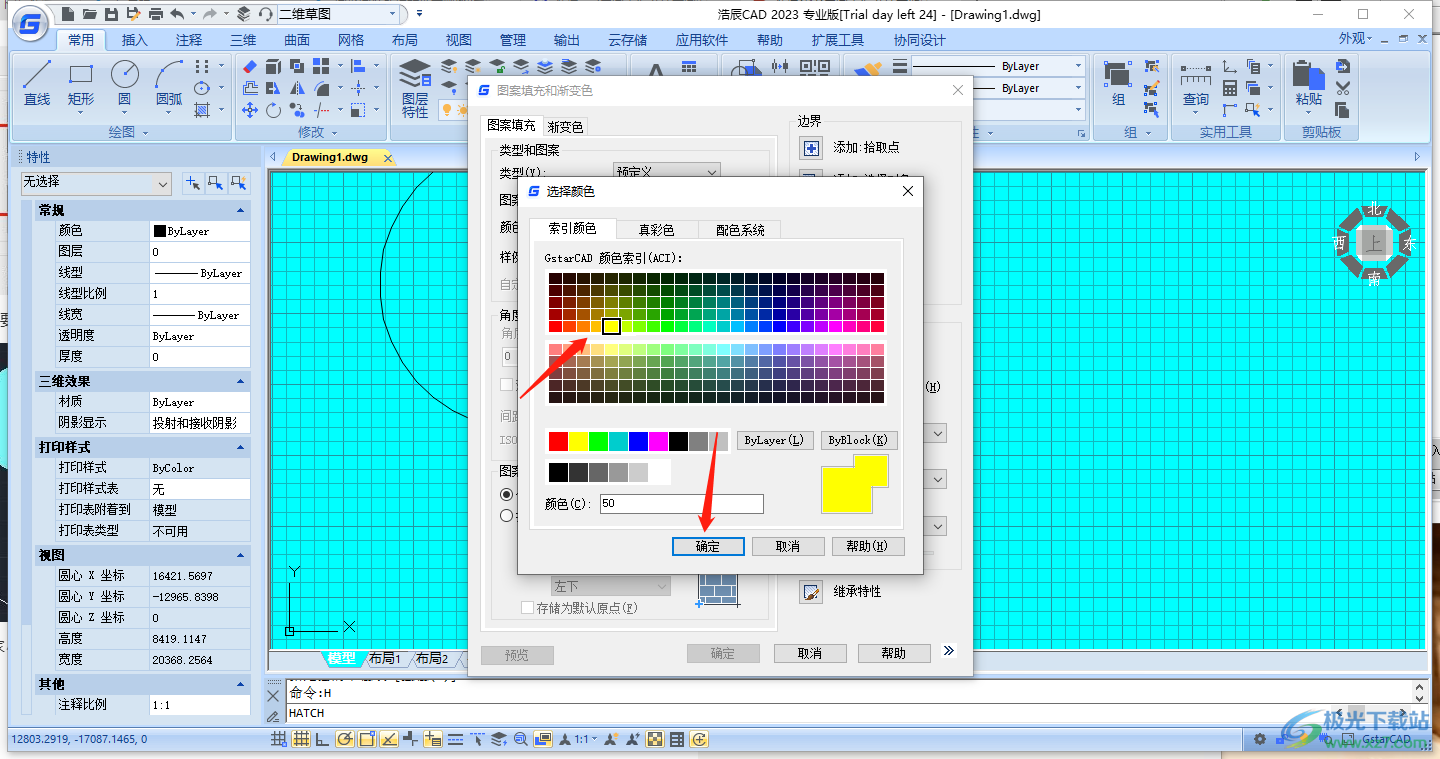
6.之后我们需要用鼠标点击一下右上角的【添加拾取点】按钮,点击之后在画布上选择需要添加的图形。

7.那么我们就可以在画布上用鼠标点击自己想要填充的图形,如图所示。
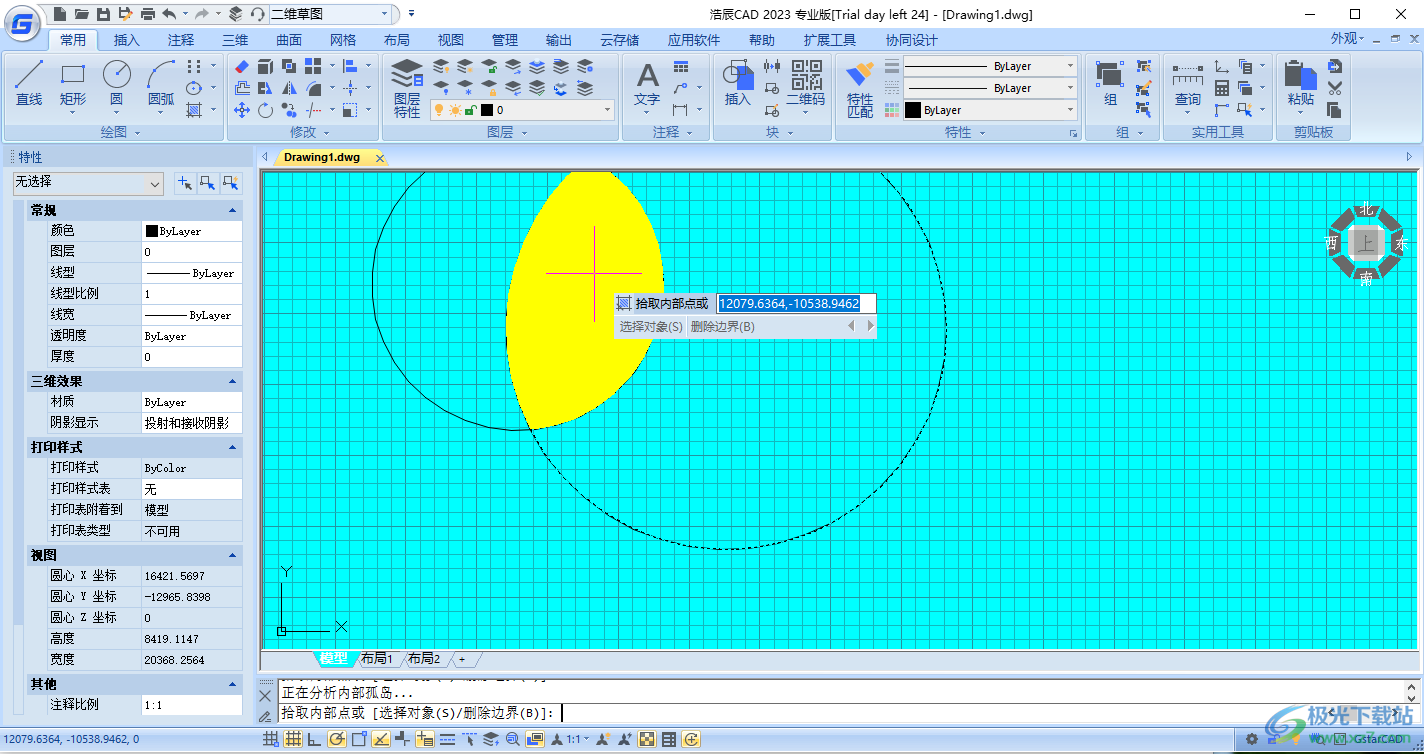
8.之后我们需要按下回车键返回到图案填充页面中,再次点击一下【图案】后面的三点,在打开的窗口中再次点击一下自己需要的图案,点击确定按钮。
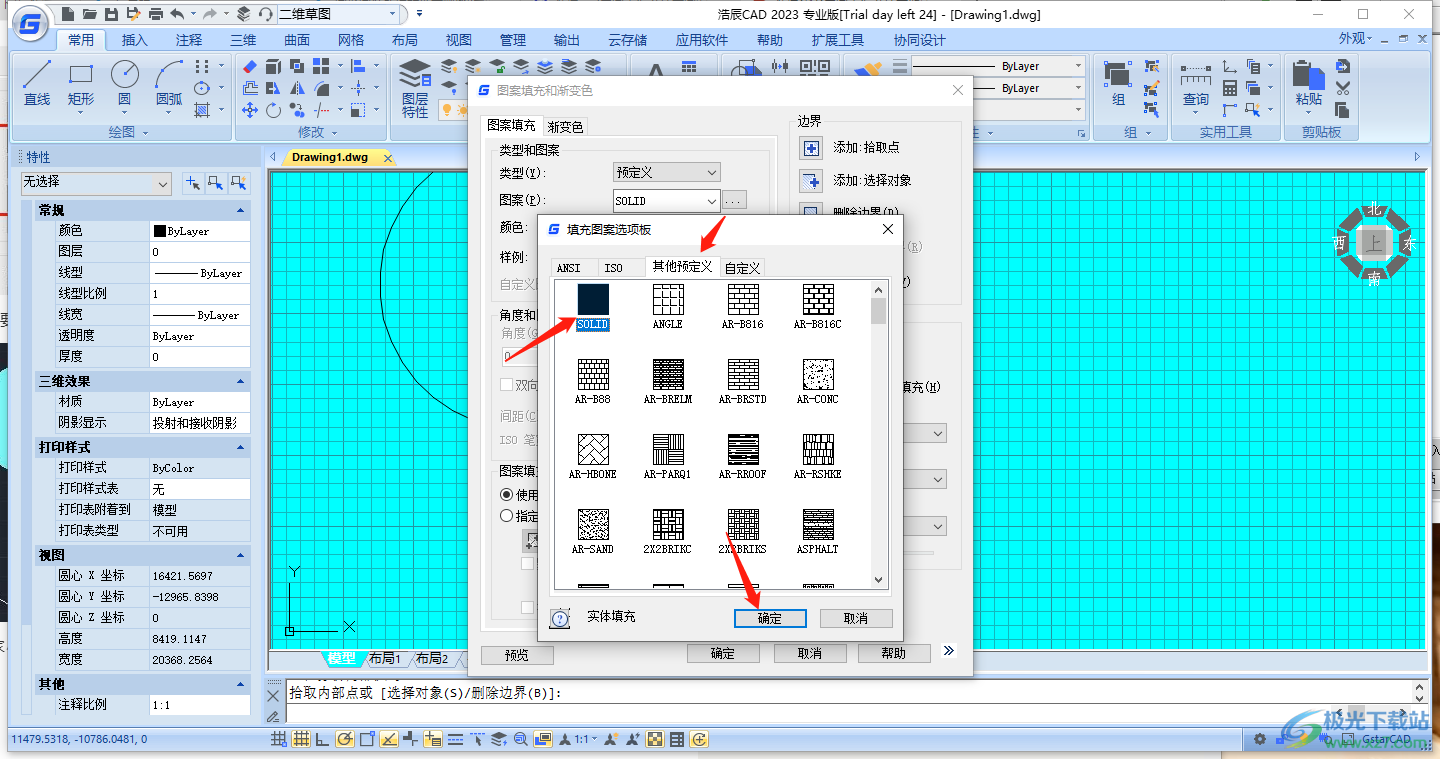
9.那么我们的给图形填充颜色就设置好了,如图所示。
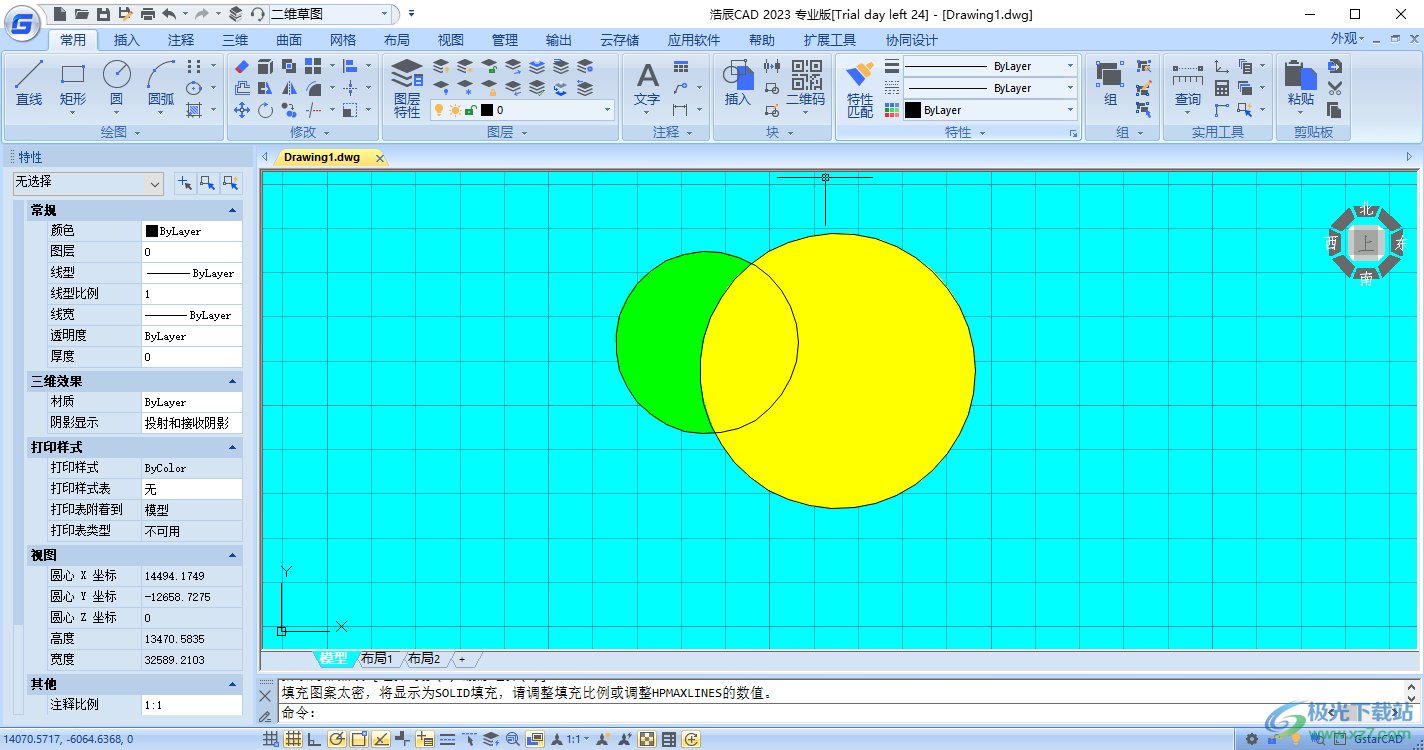
以上就是关于如何使用浩辰CAD软件给图形填充颜色的具体操作方法,想要让自己制作的图纸更加美观,可以通过给图形进行颜色的填充来操作,感兴趣的话可以试试哦。

大小:128 MB版本:v12.0.0.49974环境:WinXP, Win7, Win8, Win10, WinAll
- 进入下载
相关推荐
相关下载
热门阅览
- 1百度网盘分享密码暴力破解方法,怎么破解百度网盘加密链接
- 2keyshot6破解安装步骤-keyshot6破解安装教程
- 3apktool手机版使用教程-apktool使用方法
- 4mac版steam怎么设置中文 steam mac版设置中文教程
- 5抖音推荐怎么设置页面?抖音推荐界面重新设置教程
- 6电脑怎么开启VT 如何开启VT的详细教程!
- 7掌上英雄联盟怎么注销账号?掌上英雄联盟怎么退出登录
- 8rar文件怎么打开?如何打开rar格式文件
- 9掌上wegame怎么查别人战绩?掌上wegame怎么看别人英雄联盟战绩
- 10qq邮箱格式怎么写?qq邮箱格式是什么样的以及注册英文邮箱的方法
- 11怎么安装会声会影x7?会声会影x7安装教程
- 12Word文档中轻松实现两行对齐?word文档两行文字怎么对齐?
网友评论